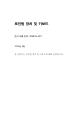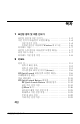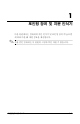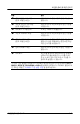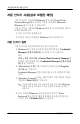Pointing device and keyboard
포인팅
장치
및
지문
인식기
포인팅
장치
및
키보드
1–5
5. "My Services and Applications(
내
서비스
및
응용프로그램
)"
페이지에서
Register Fingerprints(
지문
등록
)
를
누릅니다
.
✎
기본적으로
적어도
2
개의
다른
손가락을
인증서
관리자에
등
록해야
합니다
.
6.
인증서
관리자
등록
마법사가
나타나면
지문
인식기에
천천히
손가락을
댑니다
.
✎
오른손
검지
손가락이
첫
번째
지문으로
등록할
기본
손가락
입니다
.
왼손이든
오른손이든
먼저
등록하려는 손가락을
눌
러
기본
설정을 변경할
수
있습니다
.
손가락을
누르면
손가락
이
선택되었음을
표시하는
윤곽이
나타납니다
.
7.
화면의
손가락이
녹색으로
변할
때까지
지문
인식기에
계속
같
은
손가락을
댑니다
.
✎
각
손가락을
대고
나면
진행
표시자가
진행
과정을
표시합니
다
.
지문을
등록하려면
손가락을
여러
번
대야
합니다
.
✎
지문
등록
과정을
다시
시작해야
하는
경우
화면에
강조
표시
된
손가락을
마우스
오른쪽
버튼으로
누른
다음
Start Over
(
다시
시작
)
를
누릅니다
.
8.
등록할
다른
손가락을
화면에서
누르고
6 ~ 7
단계를
반복합
니다
.
Ä
설정을
완료하려면
2
개
이상의
손가락을
등록해야
합니다
.
✎
2
개
이상의
손가락을
등록하기
전에
Finish(
마침
)
를
누르는
경우
오류
메시지가
나타납니다
.
계속하려면
OK(
확인
)
를
누
릅니다
.
9. 2
개
이상의
손가락을
등록한
후
Finish(
마침
)
를
누른
다음
OK(
확인
)
를
누릅니다
.
10.
다른
Windows
사용자를
위해
지문
인식기를
설정하려면
해당
사용자로
Windows
에
로그온한
후
1 ~ 9
단계를
반복합니다
.